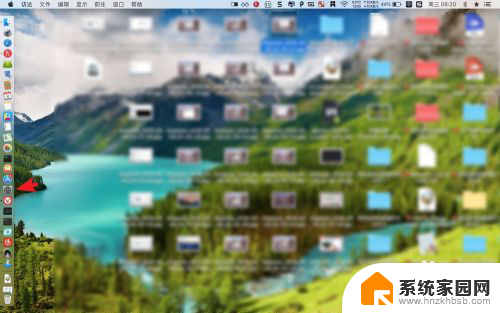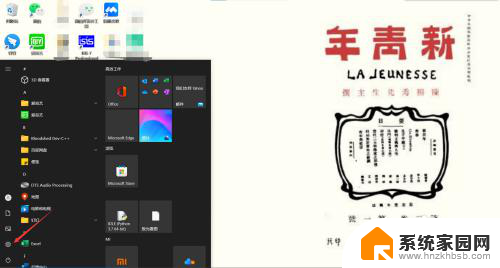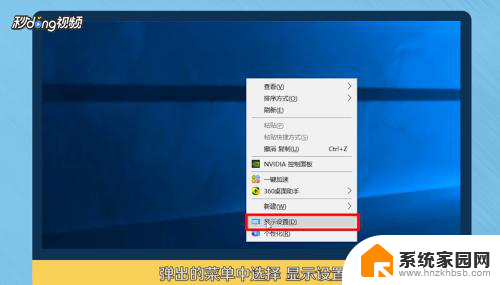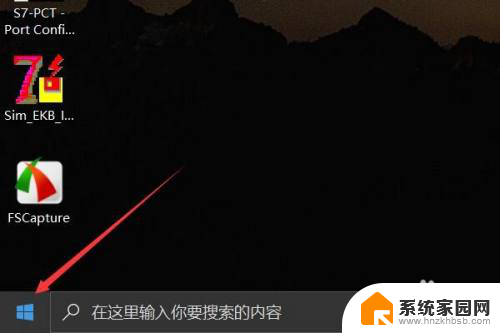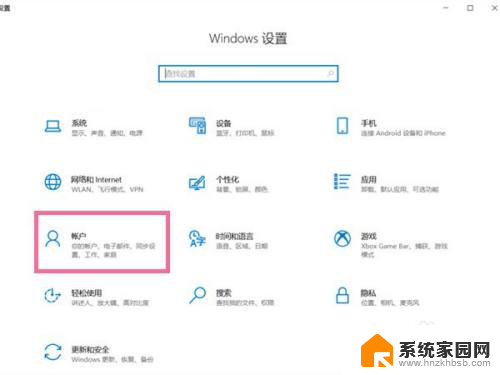电脑如何延长亮屏时间 电脑屏幕亮屏时间如何设置
更新时间:2024-02-05 08:53:49作者:jiang
在现代社会中电脑已经成为了人们生活中不可或缺的一部分,有时候我们可能会遇到一个问题:电脑的屏幕在使用一段时间后会自动变暗或进入休眠状态,这无疑会影响我们的使用体验。如何延长电脑的亮屏时间呢?如何设置电脑屏幕的亮屏时间?本文将为大家介绍一些简单实用的方法,帮助大家解决这个问题。
具体方法:
1.操作一:打开我的电脑,点击进入此电脑点击进入。在搜索框中点击搜索控制面板,操作图片步骤如下。

2.操作二:在搜索框中搜索控制面板,点击进入,打开控制面板后选择硬件和声音,操作图片步骤如下。
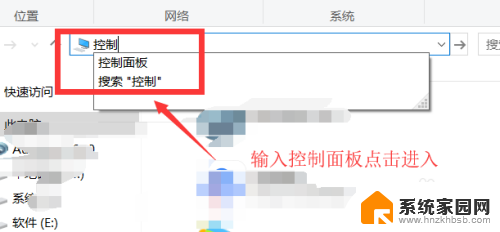
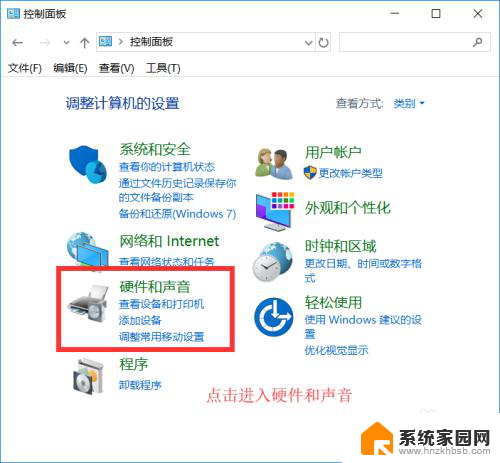
3.操作三:点击进入硬件和声音,点击进入电源选项卡点击进入,选择电源选项,操作图片如下
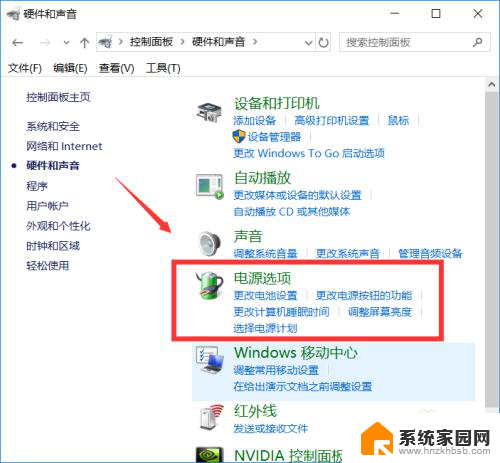
4.操作四:在电源选项中点击进入进入后点击左边的选择关闭显示器的时间,点击进入选项卡中。操作图片步骤如下。
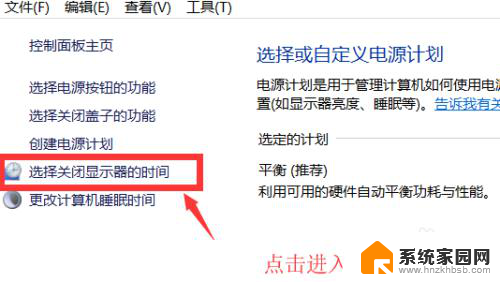
5.操作五:点击进入后可以根据自己的习惯进行修改,如设置从不息屏可以点击关闭显示器。用电池点击选择从不,接通电源选择从不,设置完成后点击保存修改即可
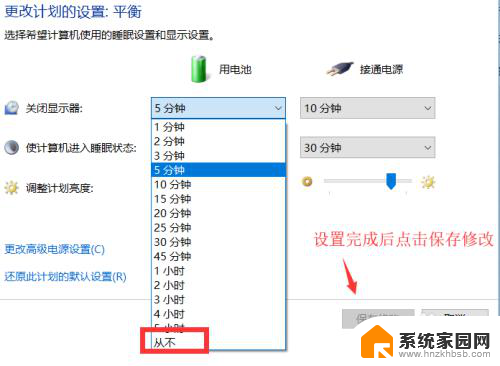
以上就是关于如何延长电脑屏幕亮度的全部内容,如果有遇到相同问题的用户,可以按照小编的方法来解决。